Hola a todos. Para muchos es muy común escuchar sobre la dirección IP, ya que es algo que es muy común en todo lo referente a las redes e Internet, pero sabemos realmente que es la dirección IP, o tienen idea de cual es la dirección IP de su computador. Bueno pues vamos a despejar esas dudas.
IP significa “Internet Protocol o Protocolo de Internet”, y es un número que identifica un dispositivo en una red (un computador, una impresora, un router, etc…). Estos dispositivos al formar parte de una red serán identificados mediante un número IP único en esa red. La dirección IP está formada por 4 números de hasta 3 cifras separados por un “.” (punto). Los valores que pueden tomar estos números varian entre 0 y 255; por ejemplo, una dirección IP puede ser 192.168.66.254 (cuatro números entre 0 y 255 separados por puntos).
IP Pública: Se denomina IP pública a aquella dirección IP que es visible desde Internet. Suele ser la que tiene tu router o módem. Es la que da “la cara” a Internet. Esta IP suele ser proporcionada por tu ISP (empresa que te da acceso a internet: ETB, Telefonica, UNE, etc.).
IP Privada: La dirección IP privada es aquella que pertenece a una red privada. Suele ser la IP de la tarjeta de red de tu ordenador, de una impresora de red, del router de tu red, etc. Hay unos rangos de IP reservados para este tipo de red:
1. De 10.0.0.0 a 10.255.255.255
2. De 172.16.0.0 a 172.31.255.255
3. De 192.168.0.0 a 192.168.255.255
Al configurar tu red interna puedes elegir de entre estos 3 rangos la IP que desees, siempre y cuando no asignes la misma IP a 2 equipos de la red (conflicto de IP), y que todos los equipos de la red tengan en común las 3 primeros números (ej.: 192.168.0.XXX).
Una configuración típica es:
IP del router: 192.168.1.1
IP del computador fijo: 192.168.1.30
IP del computador portátil: 192.168.1.31
IP de la impresora en red: 192.168.1.100
Ésta sería la configuración de la red interna formada por 4 elementos: 1 router de acceso a internet, 2 equipos y 1 impresora:
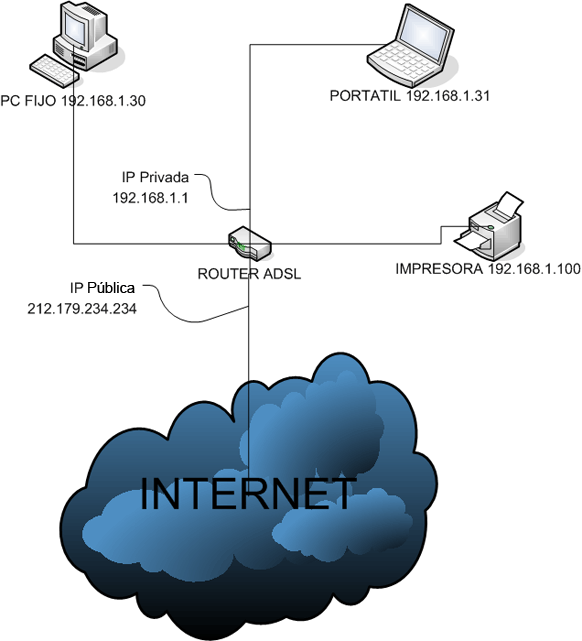
Fuente: Blog Ver Miip.es
Todos los equipos de la red interna que salgan a Internet a través del router tendrán la IP Pública de éste. En el ejemplo, el portátil con IP Interna 192.168.1.31 si entra en www.vermiip.es verá que su IP Pública es 212.179.234.234, o sea, la del router. Esto es debido a que es el router el encargado de comunicarnos con Internet y de “dar la cara” hacia la parte pública.
VER MI IP PÚBLICA
Para poder conocer nuestra IP Publica, es decir la dirección con la que nos identificamos en Internet podemos encontrara varios servicios para ello, entre los cuales recomiendo los siguientes:
1. What is my IP Address: Nos ofrece un análisis completo de nuestro acceso a la red, y nos muestra datos como la IP, el ISP, tipo de Conexión, Proxy, Ciudad, Región y País.
Consultar IP con What Is My IP Address
2. Wizcase: Nos ofrece un análisis más limpio, permitiéndonos conocer nuestra IP, el ISP y la ubicación en la que estamos.
Consultar IP con Wizcase
3. Vermiip.es: Finalmente encontramos esta pagina que nos ofrece lo necesario para conocer nuestra IP, y si contamos con un servidor proxy o no.
Consultar IP con Vermiip.es
VER MI IP PRIVADA
En Windows NT/2000/XP/2003/Vista/7:
1. Ve a Inicio -> Ejecutar y teclea cmd -> Enter o Aceptar
2. Te aparecerá la típica ventana de comandos estilo MS-Dos. Entonces teclea ipconfig /all
3. Verás la configuración de todos los dispositivos o tarjetas de red de tu equipo.IP privada en Windows 2000 XP 2003 Vista
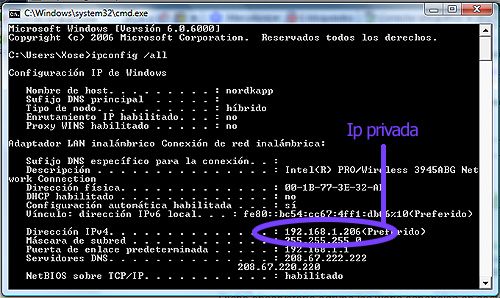
En Windows 9X
1. Ve a Inicio -> Ejecutar y teclea winipcfg
2. Te aparecerá una ventana con los datos de tu conexión ip
En Linux Ubuntu
1. Ve a Aplicaciones -> Accesorios -> Terminal
2. En la ventana de terminal tecla: ifconfig
3. Veras la configuración de todos tus dispositivos de red
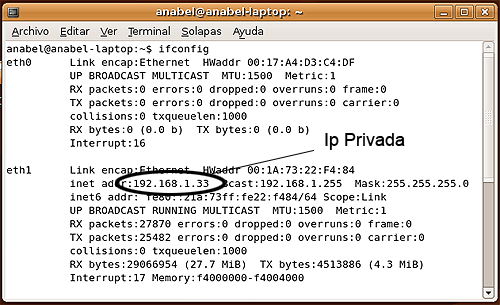
En Mac
1. Ve a la manzana de Apple (en la esquina superior izquierda) / “Preferencias del Sistema…”
2. Pincha en “Red” y elige en el desplegable “Configurar:” la tarjeta de red que estés utilizando (por ejemplo la inalámbrica “AirPort”)
3. Pincha en “TCP/IP” y verás la IP privada de tu ordenador junto a otros datos de la configuración de red
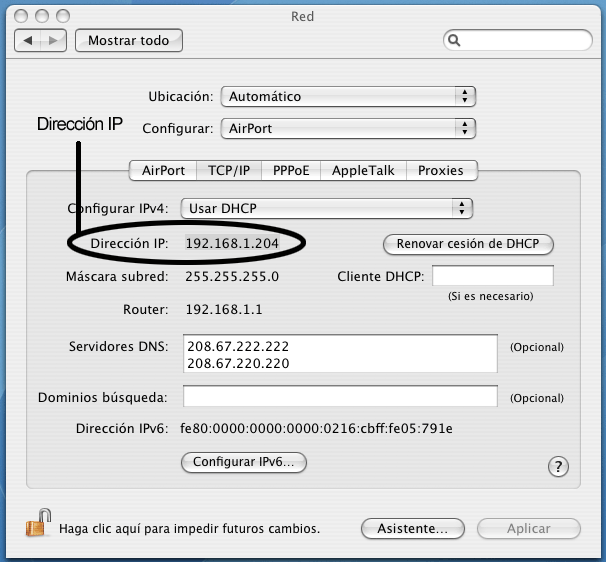
Fuente: Blog Vermiip.es

hola muy bueno los de la ip me podrias a decir como pongo en red 4 computadores de red inalambrica para k compartan internet y documentos
Hola The Coby. Para compartir documentos en red debes verificar que tus equipos se encuetren en unmismo grupo de trabajo y ademas debes tener carpetas compartidas para los equipos en red. Saludos
muchas gacias maestro… saludos
Lo del grupo de trabajo no es obligatorio, con que estèn bajo la misma red y sepas la contraseña del admin basta. el grupo es para cuando se necesita un acceso con una contraseña general para el grupo en vez de utilizar usuarios remotos. La otra opciòn es por medio de dominio, esta es la mejor a mi parecer porque cada usuario tiene permisos ùnicos y puede logearse en cualquier pc dentro del mismo dominio.
ase musho tiempo que lo puso bro
Gracias por la información, está muy bien detallada, la compartiré.
hola muchas gracias`por toda sus informaciones bueno sobre el ip deseo saber como cambiar mi ip
denada bro
Buena Informacion, muy completo… 100 pts de mi parte
me envian anonimos deun dir de face yquiero saber si puedo saber de doinde se mandan s,se que puedo bloquearlo pero quiero saber qien es m puede ayudar maestro?
Hola…me gustaría saber como conectar 2pc portátiles con windows 7…para poder jugar en una red LAN…gracias..
Saludos, excelente publicación por favor tenga la amabilidad de responder a la siguiente inquietud, ¿El mismo procedimiento se aplica a fedora y otros lo que se aplica a ubuntu?.
Por favor tenga o tenga la amabilidad de subir un manual sobre este tema de un manera mas amplia y didactica.
agradezco de antemano su gentil ayuda y pronta respuesta.
gracias
Saludos, gracias por compartir. buen articulo para los principiantes.
muy bien gracias y posteado
muy bien gracias y posteado
hola a todos como puedo jakear un facebook osea es mio pero llano tengo acceso ami correo electronico… como puedo recuperarlo quiero sabel si hay hotra forma
ajajjaja jakealo pues xdddd